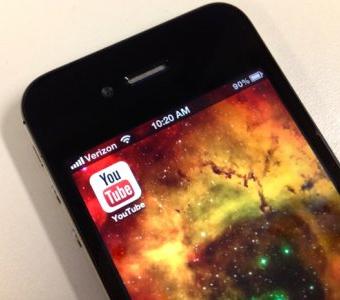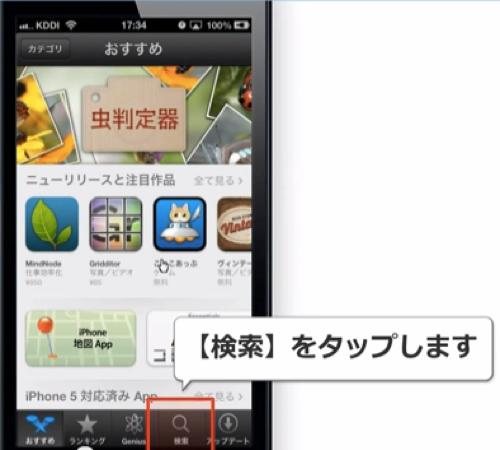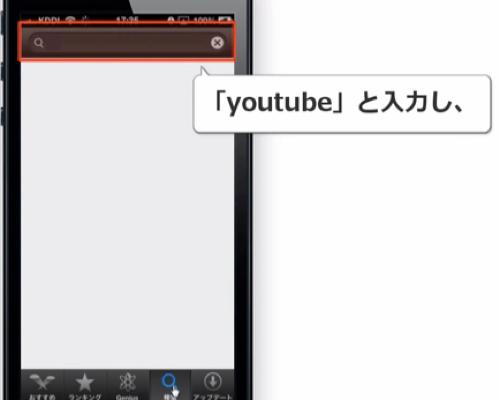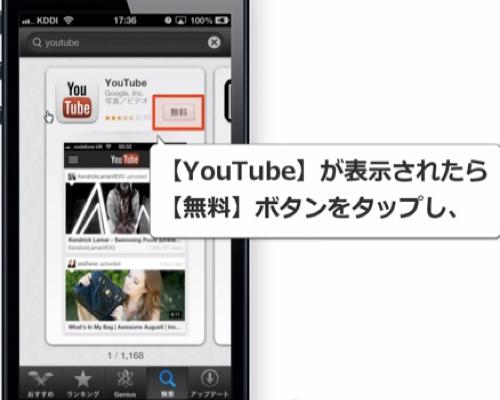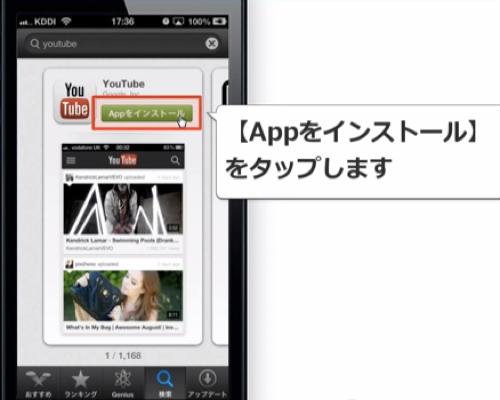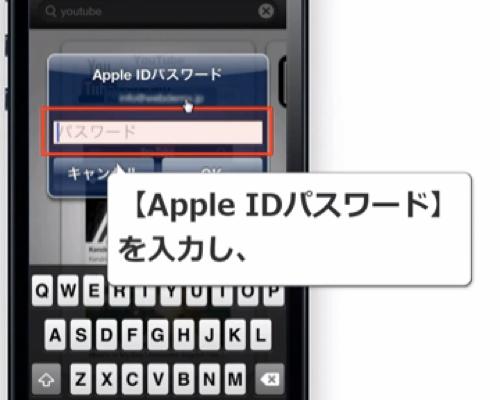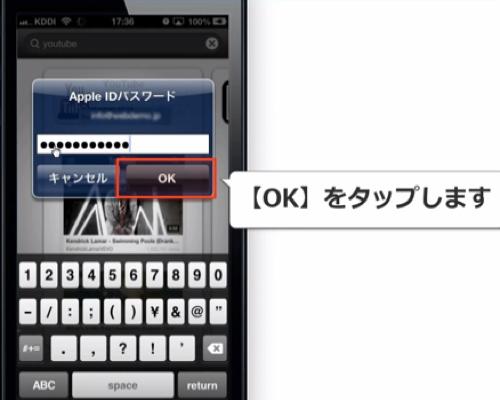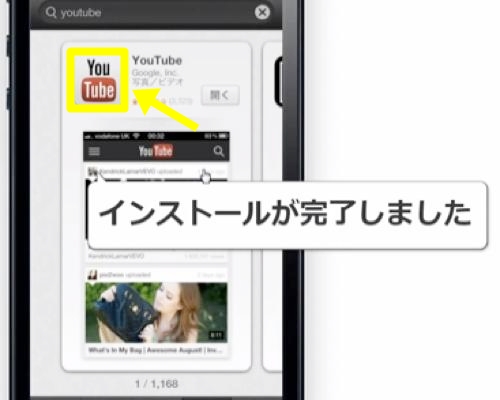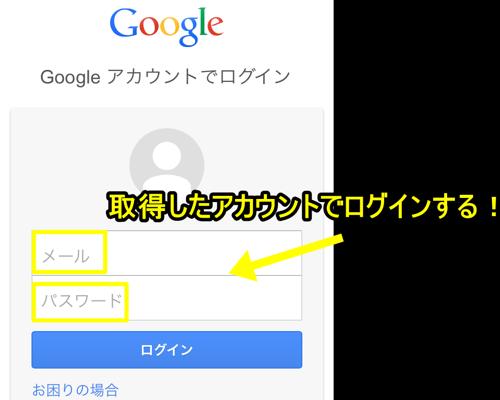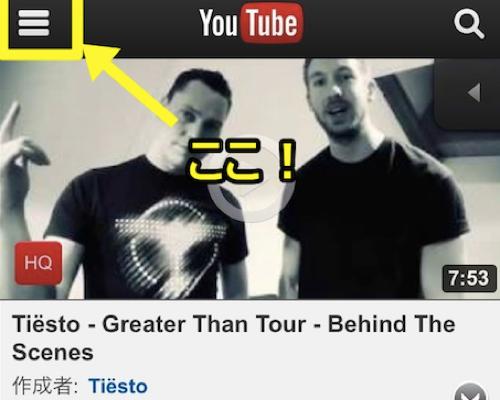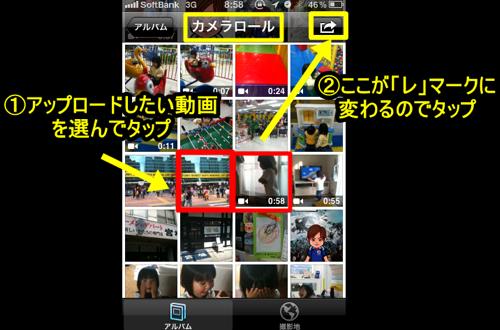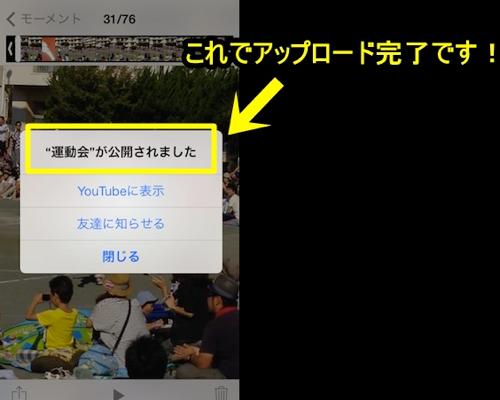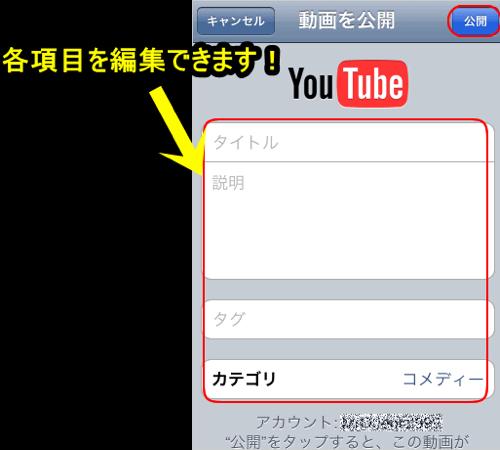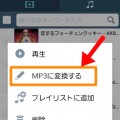iPhoneからYouTubeに動画をアップロードする方法
今回は、iPhone内に保存されている動画をiPhoneから直接、YouTubeにアップロードする方法をご説明します。
iPhoneから行う方法
iPhoneからのアップロードは、YouTubeのアプリ経由で行います。
Sponsored Link
(1)YouTubeのアプリをインストールしてください。
Sponsored Link
(2)あらかじめ取得したGoogleアカウントでログインしてください。
これでyoutubeにログイン出来ました・・・
(3)左上に三本線のマークが現れるのでクリックしてください。
(4)リストから、「マイチャンネル」をタップし、「アップロード」をクリックしてください。
(すると、あらかじめ摂った動画ファイルが並んだ画面に移ります。)
(5)カメラロールからファイルを選び、右上のチェックマークをタップして、タイトルと公開範囲を入力後、「動画のアップロード」をタップしてください。
(6)処理中になり、「アップロード」のメッセージが出ます。この間、バー表示と%表示で進捗状況がわかります。
さらに「YouTubeで動画の最終処理をしています」が表示されます。
(7)変換に成功すると、動画リストに表示されて再生することができるようになります。
(8)この状態になると、動画の各種設定(タイトル、公開範囲、説明、タグ付けや、シェア)を行うことができます。
とても簡単なのでぜひ、やってみてくださいね!
一緒に読まれる関連記事(所要時間6分)⬇️⬇️
YouTubeの収益化まとめ!アップロードしてお金を稼ぐ方法
これだけは気を付けよう!
パケットの使いすぎに注意
動画のファイルサイズはかなり大きく、多量のパケットを使用します。パケットの使いすぎに充分注意してください。
公開範囲に注意
公開範囲は登録時に選択できますがアップロード中に変更することができません。
公開後に設定変更することができますが、最初に公開に設定していると設定変更まで一時的に公開されてしまう可能性があるので、登録時にあらかじめ設定しておきましょう。
変換完了後に動画リストの右上の縦3つの丸印をクリックすると、さまざまな編集ができます。
iPhoneの動画公開はパソコンを使用することなく、アプリだけで行うことが可能な便利な環境を提供してくれています。
ただし楽しいYouTubeにハマり過ぎて、うっかりパケットを使いきらないように注意してください。